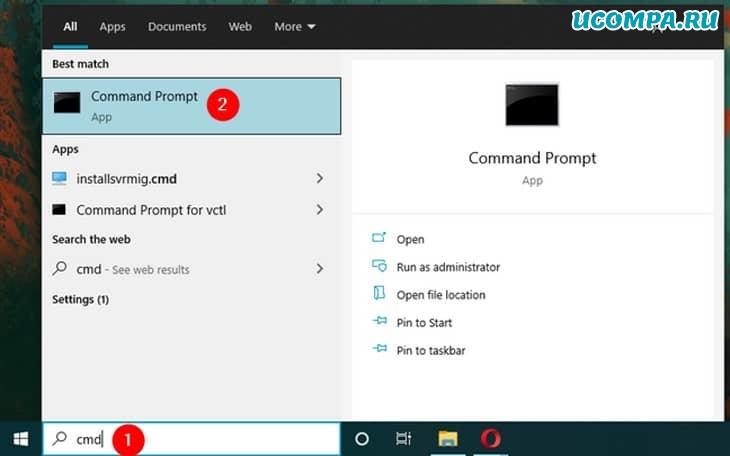- Три способа, как быстро создать папку на рабочем столе
- Как создать сразу несколько папок в Windows?
- 1. Как создать сразу несколько папок с помощью «cmd»?
- 2. Как создать сразу несколько папок с помощью PowerShell?
- 3. Как создать сразу несколько папок с помощью такого приложения, как «Text 2 Folder»?
- Какой ваш любимый способ создания сразу нескольких папок в Windows?
- 9 способов создать новую папку в Windows
- Сколько способов вы можете создать папку?
- Больше способов сделать новую папку в Windows
- Создание папок с помощью сценариев Windows
- Создание новой папки с VBA
Три способа, как быстро создать папку на рабочем столе
Привет! Сегодня мы с вами поговорим об основе основ, а именно, как создать папку на рабочем столе. У многих новичков данный вопрос возникает чаще всего, поэтому сегодня я постараюсь дать на него максимально исчерпывающий ответ. Для тех кто в курсе как это делается, можете пропускать информацию в этой статье, но также хочу отметить, что в ней есть тонкости, о которых вы, может быть и не догадывались.
Самый банальный и часто используемый вариант среди пользователей – кликнуть правой кнопкой мыши по рабочему столу, в выпадающем меню выбрать вариант «Создать» — «Папку». У вас, собственно, появится новая папка, именно с таким названием. Переименовываем её и нажимаем Enter.
Важный момент, на который стоит обратить внимание: убедитесь в том, что кликаете вы именно по свободному месту рабочего стола, а не по какому-нибудь файлу, ярлыку или другой папке. В этом случае, выпадающем меню будет содержаться совершенно иной набор функций, применимый непосредственно к объекту, по которому вы щелкнули.
Еще одна особенность: если вы все же поленились изменить имя, то каждая последующая созданная папка будет иметь аналогичное название со своим очередным порядковым номером, начиная с цифры 2 («Новая папка 2», «Новая папка 3» и т.д.).
Второй способ, как создать папку на рабочем столе. Идем в меню «Пуск», выбираем «Компьютер». Появляется окошко со списком локальных дисков и других устройств. Нас интересует область слева. В разделе «Избранное» щелкаем по пункту «Рабочий стол». Появляются все те значки и прочие файлы, которые находятся на вашем рабочем столе. В верхней части окна, чуть ниже навигационных кнопок «Назад» и «Вперед» можно увидеть небольшое меню функций. Найдите там «Новая папка» и щелкните левой кнопкой мыши.
Как создать папку на рабочем столе без мыши? Вы думаете это не реально? На самом деле, чтобы это осуществить, вам надо воспользоваться горячими клавишами. Этот способ можно использовать в любой открытой папке. Если вы хотите создавать папку при нажатии горячих клавиш, то вот они «Ctrl» + «Shift» + «N».
Вот и все, что я хотел вам рассказать. Это три самых основных и простых варианта создания новой папки на рабочем столе. В остальных версиях операционной системы, все в точности то же самое, так что не расстраивайтесь, если у вас не Windows 7, а просто следуйте инструкциям, описанным здесь.
Источник
Как создать сразу несколько папок в Windows?
Вам интересно, как сразу создать несколько папок в Windows 10 или Windows 7?
Это может быть очень полезно, например, если вы учитель. Да и не только.
Допустим, у вас в классе дюжина учеников, и вам нужно создать папку для каждого из них на вашем ПК с Windows.
Конечно, вы можете вручную создать папку для каждого ученика, но это может занять много времени.
К счастью, есть несколько способов автоматизировать это, и мы собираемся показать их вам в этом руководстве.
Итак, без лишних слов, давайте посмотрим, как создать сразу несколько папок, используя простые команды и приложения:
1. Как создать сразу несколько папок с помощью «cmd»?
Командная строка по-прежнему остается одним из самых мощных инструментов автоматизации в Windows, независимо от того, используете ли вы Windows 10 или Windows 7.
Чтобы создать сразу несколько папок, сначала откройте командную строку.
Быстрый способ сделать это — использовать поле поиска на панели задач и ввести в него «cmd».
Используйте команду «cd», чтобы перейти к папке, в которой вы хотите создать новые папки.
Например, мы собираемся сделать наши папки внутри папки «C:\Students», поэтому нам нужно ввести «cd C:\Students».
Более быстрый способ выполнить предыдущие шаги — открыть проводник, перейти к папке, в которой вы хотите создать несколько папок, ввести «cmd» в адресной строке проводника и нажать Enter на клавиатуре.
Далее следует самый важный шаг — фактически создать сразу несколько папок. Для этого в командной строке выполните следующую команду: «md folder1 folder2 folder3».
Измените имена «folder1, folder2, folder3» на имена папок, которые вы хотите создать на своем компьютере.
Кроме того, вы можете добавить в команду любое количество папок.
В нашем примере мы хотим создать пару папок, названных просто для примера, чтобы вам было понятно: Ciprian, Codrut и Diana.
Чтобы создать сразу все эти папки, мы должны запустить: «md Ciprian Diana Codrut».
Командная строка мгновенно создает все папки сразу, как показано на следующем снимке экрана.
ПРИМЕЧАНИЕ. Если вы хотите создать папки с именами, содержащими пробелы, например «Моя новая папка 1», «Моя новая папка 2», «Моя новая папка 3» и т. д., убедитесь, что имена заключены в кавычки или апострофы, например: md «Моя новая папка 1» «Моя новая папка 2» «Моя новая папка 3».
2. Как создать сразу несколько папок с помощью PowerShell?
PowerShell предлагает аналогичный метод для одновременного создания нескольких папок в Windows.
Запуск PowerShell (ищете PowerShell с помощью поля поиска на панели задач) и использовать команду «cd», чтобы попасть в папку, в которой вы хотите создать новые папки.
Мы собираемся использовать тот же пример, что и в предыдущем методе, поэтому нам нужно запустить команду «cd C:\Students», чтобы перейти к папке, в которой мы хотим создать несколько подпапок.
Затем выполните следующую команду:
Вместо «folder1, folder2, folder3» введите имена папок, которые вы хотите создать.
Оставьте остальную часть команды как есть и обратите внимание, что вы можете указать столько новых папок, сколько захотите, а не только три.
В качестве примера мы собираемся создать сразу три папки, названных просто для примера, чтобы вам было понятно: Ciprian, Diana и Codrut.
Для этого мы должны запустить эту команду:
В одно мгновение Windows создает эти несколько папок одновременно.
СОВЕТ: После того, как вы создали все необходимые папки и заполнили их файлами, вы можете поискать способы создания фиктивных файлов или переименовать все файлы в этих папках.
3. Как создать сразу несколько папок с помощью такого приложения, как «Text 2 Folder»?
Третий метод создания нескольких папок в Windows основан на использовании стороннего приложения под названием «Text 2 Folder».
Это не единственное приложение, которое может это сделать, но оно одно из самых простых в использовании.
Вы можете скачать его с официального сайта: Text 2 Folder.
Установив его на свой компьютер, извлеките содержимое ZIP-файла и запустите внутри него файл «Text2Folders.exe».
В приложении «Text 2 Folder» щелкните или коснитесь поля «Корневая папка» и введите расположение папки, в которой вы хотите создать несколько папок одновременно.
Кроме того, вы также можете нажать кнопку «Обзор» и просто перейти к этой папке.
Выберите «Manual» (Вручную) в разделе приложения «Создание папки».
Затем в правой части окна введите имена новых папок, которые вы хотите создать одновременно.
Вы должны помещать каждую новую папку в новую строку, нажимая Enter на клавиатуре после каждой из них.
Вот что мы ввели, чтобы создать три папки (Ciprian, Diana и Codrut), которые нам нужны:
После ввода всех новых папок нажмите кнопку «Создать папки» в правом нижнем углу приложения.
Затем «Text 2 Folder» создаст все папки сразу.
Какой ваш любимый способ создания сразу нескольких папок в Windows?
Теперь вы знаете, как создать несколько папок одновременно на любом компьютере или устройстве Windows.
Какой ваш любимый метод и зачем он вам понадобился?
Было ли это для создания «студенческих папок», как в нашем примере, или вы хотели создать несколько папок для организации ваших фотографий?
Были ли у вас другие причины?
Дайте нам знать в разделе комментариев ниже, и если вы знаете другие способы автоматизации создания папок, не стесняйтесь поделиться ими с нашими читателями, а также с нами!
Источник
9 способов создать новую папку в Windows
Вам когда-нибудь хотелось найти новые и инновационные способы сделать что-то, что обычно довольно просто? На днях я собирался сохранить документ Word и забыл, что еще не создал папку, в которой я хотел его сохранить. «Нет проблем , — подумал я, — я просто щелкну правой кнопкой мыши и создам новую папку прямо в диалоговом окне« Сохранить как ». Легко!»
Но когда же эта функция началась? Я, честно говоря, не помню. Я уверен, что некоторые из вас там могут знать (есть люди, которые знают ответ практически на каждый глупый вопрос о пустяках), но серьезно, когда стало так просто создавать новую папку где угодно и где угодно прямо на лету? Итак, я решил проверить себя. Сколько существует способов создать новую папку на ПК с Windows? Конкретно Windows 7 в моем случае.
В качестве упражнения для проверки своих пределов я решил испытать себя. Я хотел бы найти 10 способов создать новую папку или каталог в Windows. Вдобавок ко всему, я мог думать только о 3 или 4. Но смогу ли я придумать больше?
Сколько способов вы можете создать папку?
Вычеркнуть этот список было, конечно, очень просто. Это в начале игры, я чувствую себя довольно уверенно. Прямо из ворот есть несколько способов, которыми каждый и их мать знают о создании новой папки.
Во-первых, конечно, есть щелчок правой кнопкой мыши -> Новая опция. Это наиболее распространенный способ создания новых папок, когда они пытаются организовать файлы внутри других папок. Обычно это подход, используемый в проводнике Windows людьми, которые еще не изучили ярлыки, доступные для выполнения той же задачи с гораздо меньшим количеством кликов.
Зачем щелкать правой кнопкой мыши, когда в Windows 7 вы можете просто подняться до самого верха окна Windows Explorer и просто нажать кнопку « Новая папка ». Это было просто.
Держись — это становится еще проще. Третий способ создания папки — это, пожалуй, самый быстрый метод. Это еще один способ создания папки из Windows Explorer — удобное сочетание клавиш Cntrl-Shift-N .
Если вы никогда не пробовали, пожалуйста, сделайте. С этими тремя клавишами появляется новая папка, и имя уже находится в режиме редактирования.
Просто введите новое имя, и все готово. Когда вы обнаружите Cntrl-Shift-N, вы никогда не оглянетесь назад.
Так вот и все, верно? Сейчас у меня около 500 слов, и я в значительной степени охватил тему создания новых папок в полном объеме, поэтому я не должен просто отказаться от своего глупого вызова и назвать его прекращенным? Я имею в виду, серьезно, 10 способов создать папку? Кого я шучу?
Больше способов сделать новую папку в Windows
Я не так просто бросаю. Давай, делай свои ставки против меня, я могу принять это. Возможно, некоторые из вас уже смеялись, потому что я забыл все о старой командной строке о чем я хотел бы так много писать, верно?
Командная строка — это прекрасный подход, когда вы делаете такие вещи, как запись выходных данных из написанного вами скрипта Windows, или, возможно, вы пропингуете сетевое устройство и хотите записать результаты в файл. Что ж, если вы уже работаете в командном окне, последнее, что вы хотите сделать, это открыть новое окно проводника, просто чтобы создать каталог файла журнала.
Вот почему у вас под рукой старая добрая команда «mkdir».
Команда «mkdir» создаст новую папку в вашем текущем каталоге. Если вы хотите создать каталог в другом месте, просто введите полный путь. Это быстро и легко, и требует без щелчков мыши.
Пятый подход к созданию папки — это тот, который я упомянул во введении — просто делайте это на лету, когда вы сохраняете файлы. Это стало замечательной возможностью, когда она стала доступной, и я использую ее постоянно, потому что почти всегда забываю создавать папки перед тем, как сохранять файл.
Это не только продукты Office, которые позволяют вам делать это, сегодня существует множество приложений, которые создают каталоги на вашем ПК прямо из приложения. Посмотрите на Mozilla Thunderbird, например. Вы можете настроить местоположение на вашем компьютере, где локальные папки будут храниться из меню настроек.
Теперь, когда вы создаете новую локальную папку изнутри Thunderbird, она фактически создает эту папку на локальном жестком диске и будет сохранять все, что вы перетаскиваете в эту папку локально.
Это действительно удобный способ резервного копирования важных электронных писем и документов на месте. Это также 6-й способ создания нового каталога в Windows. Не думал, что я смогу сделать это так далеко?
Я еще не сделал.
Создание папок с помощью сценариев Windows
Итак, даже если вы знаете все классные ярлыки для создания новых папок, на самом деле есть способы, с помощью которых вы можете написать то же самое изнутри программ. Они не слишком сложны — делают это популярной задачей, которая включается во многие сценарии Windows или пакетные задания многими ИТ-специалистами. Создание папки в скрипте позволяет автоматизировать создание местоположения для упорядоченной регистрации данных или ошибок.
Например, если бы я собирался выполнить это с помощью сценария Windows на основе VB, я написал бы следующий сценарий:
Так что это делает 8 способов настолько, что вы можете создать новую папку. Есть ли еще? Ну, а как насчет автоматизации Office и VBA?
Создание новой папки с VBA
Я много писал о VBA здесь, в , так что вы, вероятно, видели, что это будет. Вы можете использовать команду такого же типа в Word, Excel, Powerpoint или любом другом приложении Windows с внутренним интерфейсом VBA. Сценарий очень и очень прост. Просто поместите это в любом месте вашего сценария. В этом примере я сделал командную кнопку для его запуска.
Если Len (Dir («c: \ temp \ misc \ outputdata», vbDirectory)) = 0, то
MkDir «c: \ temp \ misc \ outputdata»
End If
В этом примере, если функция Dir не видит каталог, она ничего не будет делать, и в этом случае длина возвращаемой строки будет равна нулю, указывая, что каталог уже не существует. Если это так, следующая строка — команда «MkDir» — создаст эту папку.
Поместив эту командную кнопку в текстовый документ и запустив ее, я, безусловно, создаю папку выходных данных.
Вы можете вставить эти три строки в любом месте вашего скрипта VBA, где вы хотите автоматически создать каталог.
Ну это все. Я сделал это до девяти. Могу ли я получить дополнительное очко за это далеко? Может ли кто-нибудь помочь мне и подумать о десятом методе в разделе комментариев ниже?
Источник